Aquí aprenderás los atajos de teclado más efectivos para Google Slides. Con estas abreviaturas, acelerarás tu proceso de trabajo, lo que te permitirá trabajar de manera más rápida y sencilla en presentaciones. Esto es especialmente útil si trabajas frecuentemente con Google Slides y quieres ser más productivo.
Principales conclusiones
- Los atajos de teclado te ayudan a optimizar tu trabajo en Google Slides.
- Acostúmbrate a los comandos frecuentemente utilizados para ahorrar tiempo.
- Puedes utilizar estas abreviaturas en otros programas, lo cual garantiza una experiencia de usuario coherente.
Instrucciones paso a paso
1. Comprensión básica de los atajos de teclado
Los atajos de teclado más importantes suelen ser los mismos para muchos programas de computadora y te ayudan a utilizar funciones básicas de manera eficiente. Puedes acceder a los comandos para diferentes plataformas, como PC, Mac o Chrome OS. La forma más sencilla es consultar una tabla con las acciones más utilizadas.
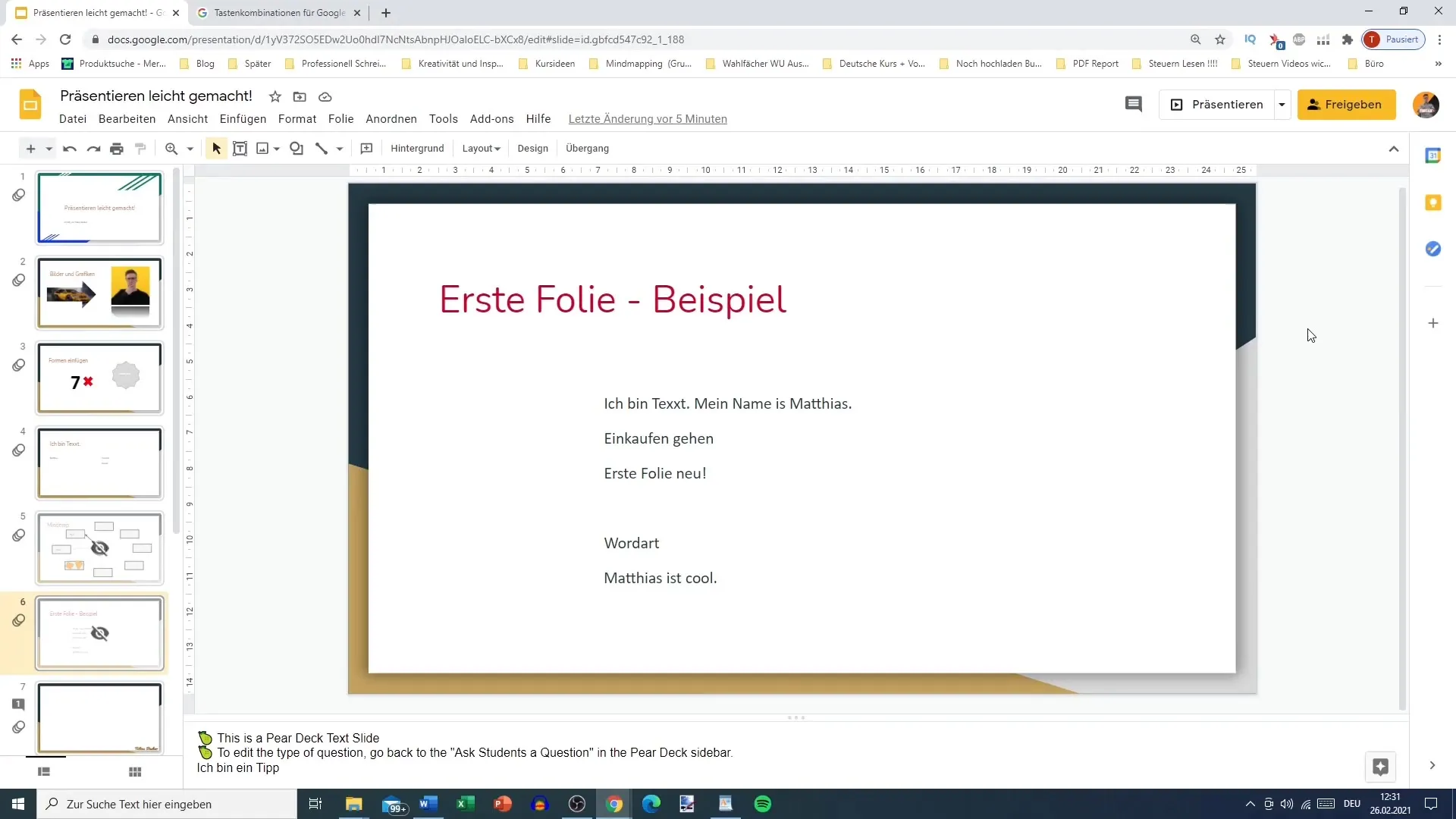
2. Crear una nueva diapositiva
Con la combinación de "Control + M" puedes crear rápidamente una nueva diapositiva. Asegúrate de estar fuera del cuadro de texto antes de usar esta combinación.
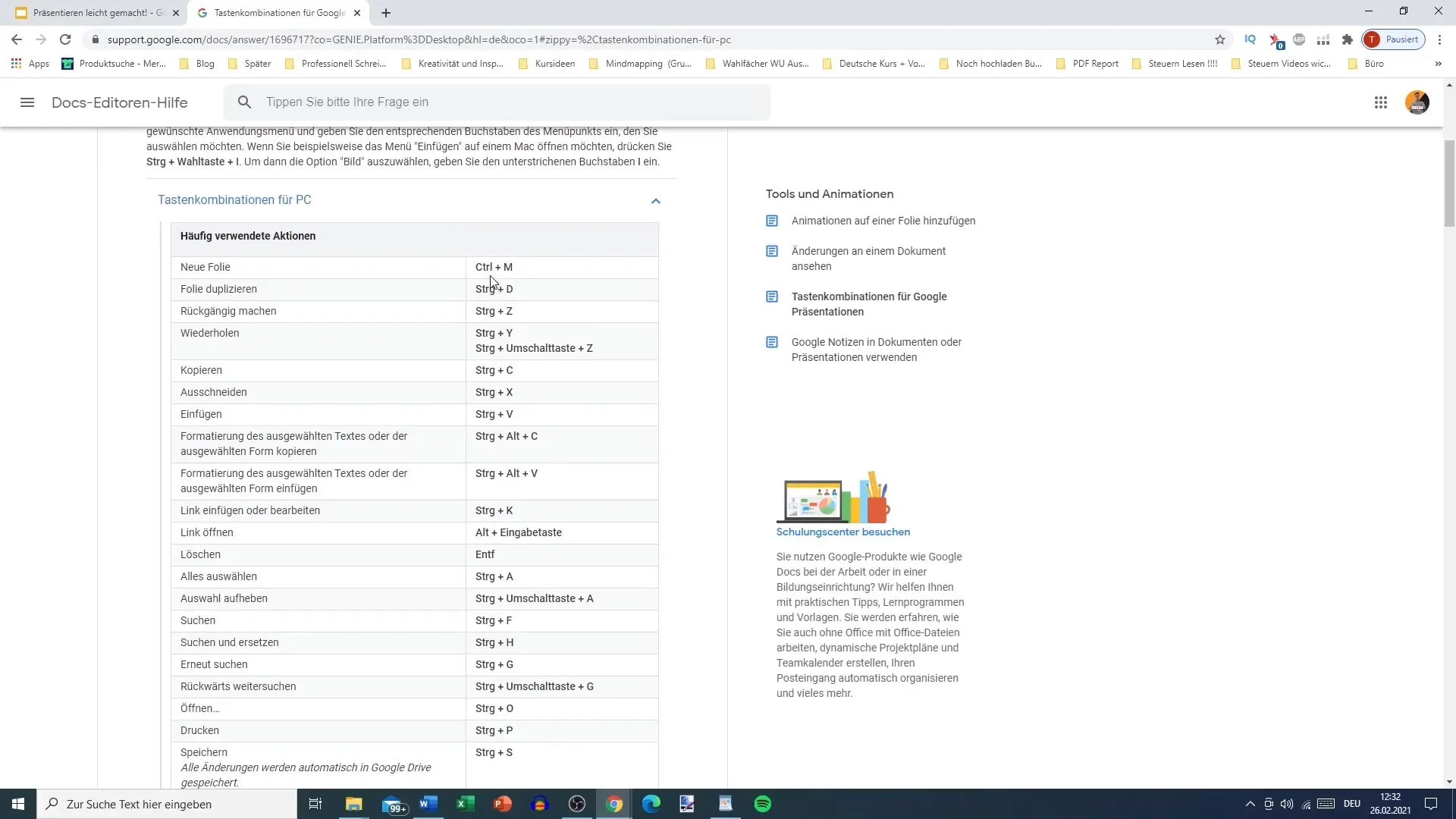
3. Duplicar diapositiva
Si deseas duplicar una diapositiva, presiona "Control + D". Esto es especialmente útil cuando necesitas contenidos o diseños similares varias veces.
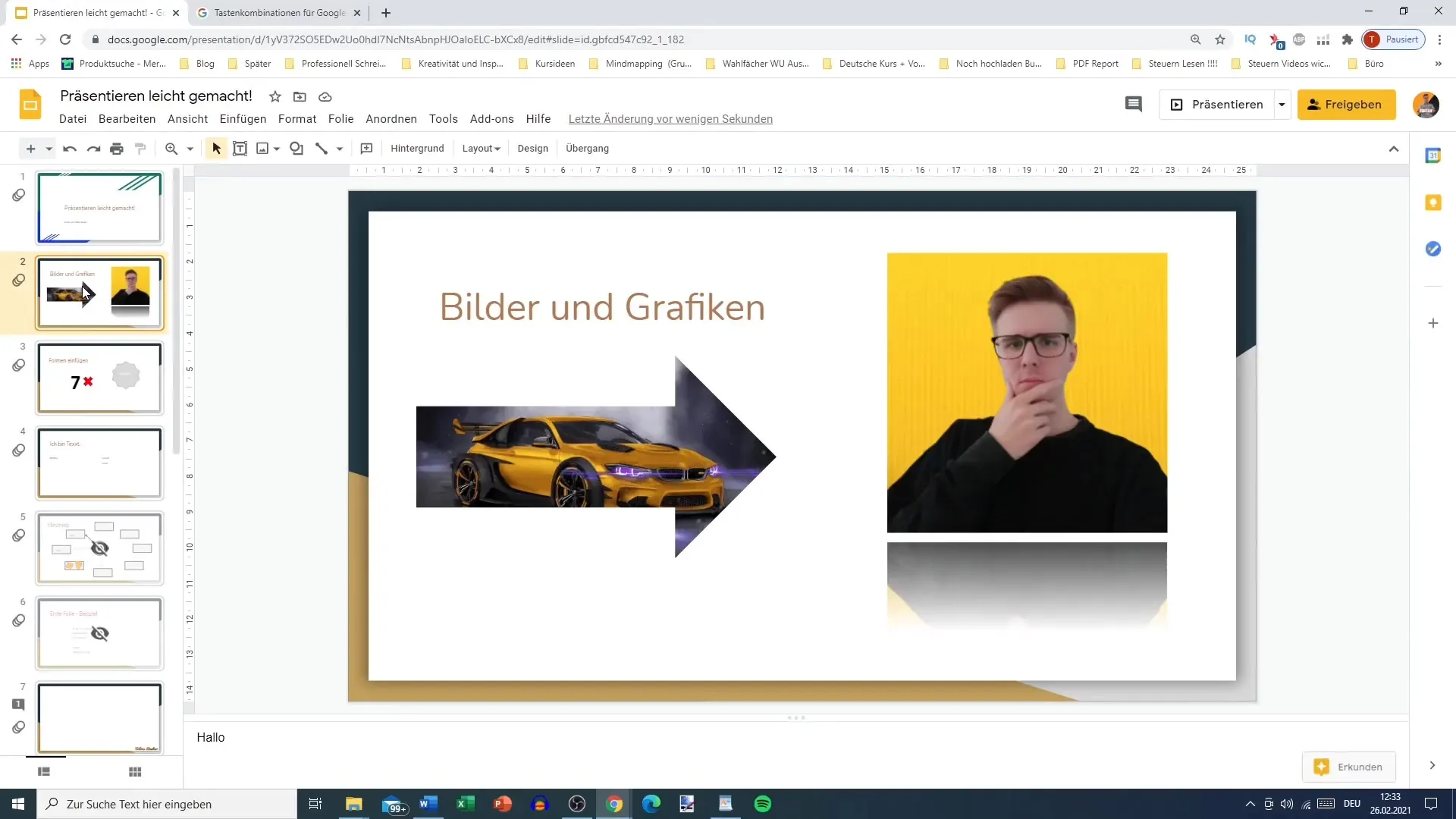
4. Deshacer acciones
Otro comando importante es "Control + Z" para deshacer la última acción. Este comando es universal y no solo funciona en Google Slides, sino también en muchas otras aplicaciones.
5. Copiar, Cortar y Pegar
La copia, el corte y el pegado de contenidos se realizan con los atajos "Control + C", "Control + X" y "Control + V". Estos comandos básicos se pueden utilizar en casi cualquier programa y los encontrarás frecuentemente en tu día a día laboral.
6. Documentos y función de impresión
Para abrir un nuevo documento, utiliza "Control + O". Si deseas imprimir tu presentación, presiona "Control + P". Estos comandos te ayudarán a navegar rápidamente entre documentos y activar comandos de impresión.
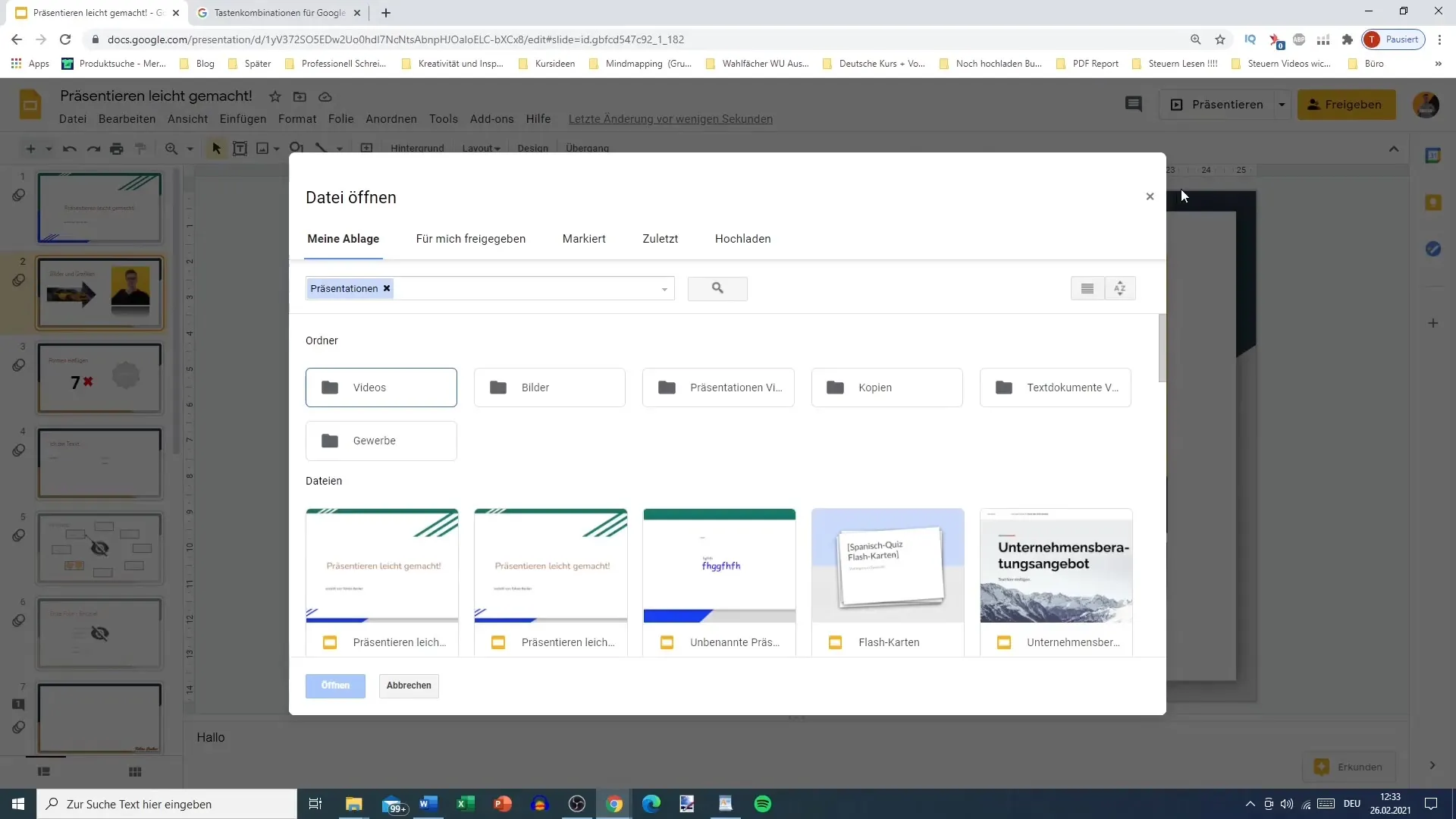
7. Centrar texto
Para centrar texto, utiliza "Control + Mayús + E". Esta combinación puede parecer algo complicada a veces si estás acostumbrado al menú contextual, pero el comando se ejecuta de manera bastante eficiente.
8. Trabajar con videos
Cuando trabajas con videos en Google Slides, puedes utilizar "Avanzar" y "Retroceder". Estas funciones son comunes en reproductores de video y te ayudan a desplazarte rápidamente a la sección deseada de un video.
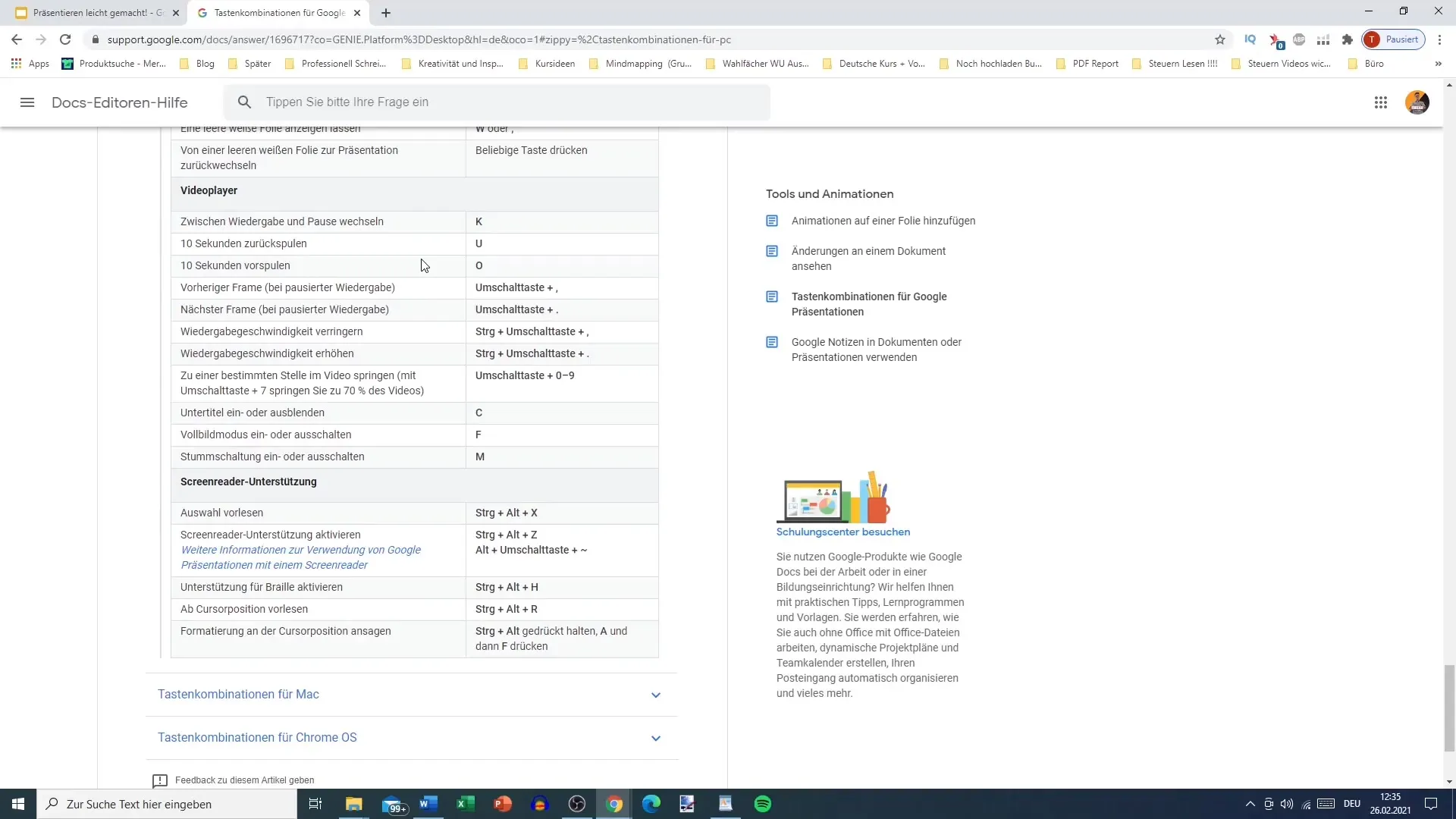
9. Utilización de un resumen
Es recomendable guardar o imprimir un resumen de los atajos de teclado más importantes. De esta manera, tendrás acceso a las abreviaturas en todo momento y podrás consultarlas rápidamente.
10. Consejos finales
Por último, después de haber interiorizado los comandos más comunes, deberías encontrar tu propia combinación preferida. Piensa en cuáles son los comandos más importantes para ti y concéntrate en integrarlos en tu rutina diaria.
Resumen
En esta guía has aprendido los atajos de teclado esenciales para Google Slides. Con ellos, puedes optimizar tu trabajo diario y ahorrar tiempo. Recuerda practicar regularmente para automatizar los comandos.
Preguntas frecuentes
¿Qué son los atajos de teclado?Los atajos de teclado son combinaciones de teclas que te ayudan a ejecutar funciones de software de forma más eficiente.
¿Cómo puedo crear una nueva diapositiva en Google Slides?Pulsa "Control + M" para agregar rápidamente una nueva diapositiva.
¿Puedo usar los atajos de teclado en otros programas también?Sí, muchos de los atajos de teclado son universales y funcionan en diferentes aplicaciones.
¿Cómo deshago mi última acción?Pulsa "Control + Z" para deshacer la última acción.
¿Dónde puedo encontrar un resumen de los atajos de teclado para Google Slides?Puedes encontrar una tabla en el video o en diferentes recursos en línea que lista los comandos.


